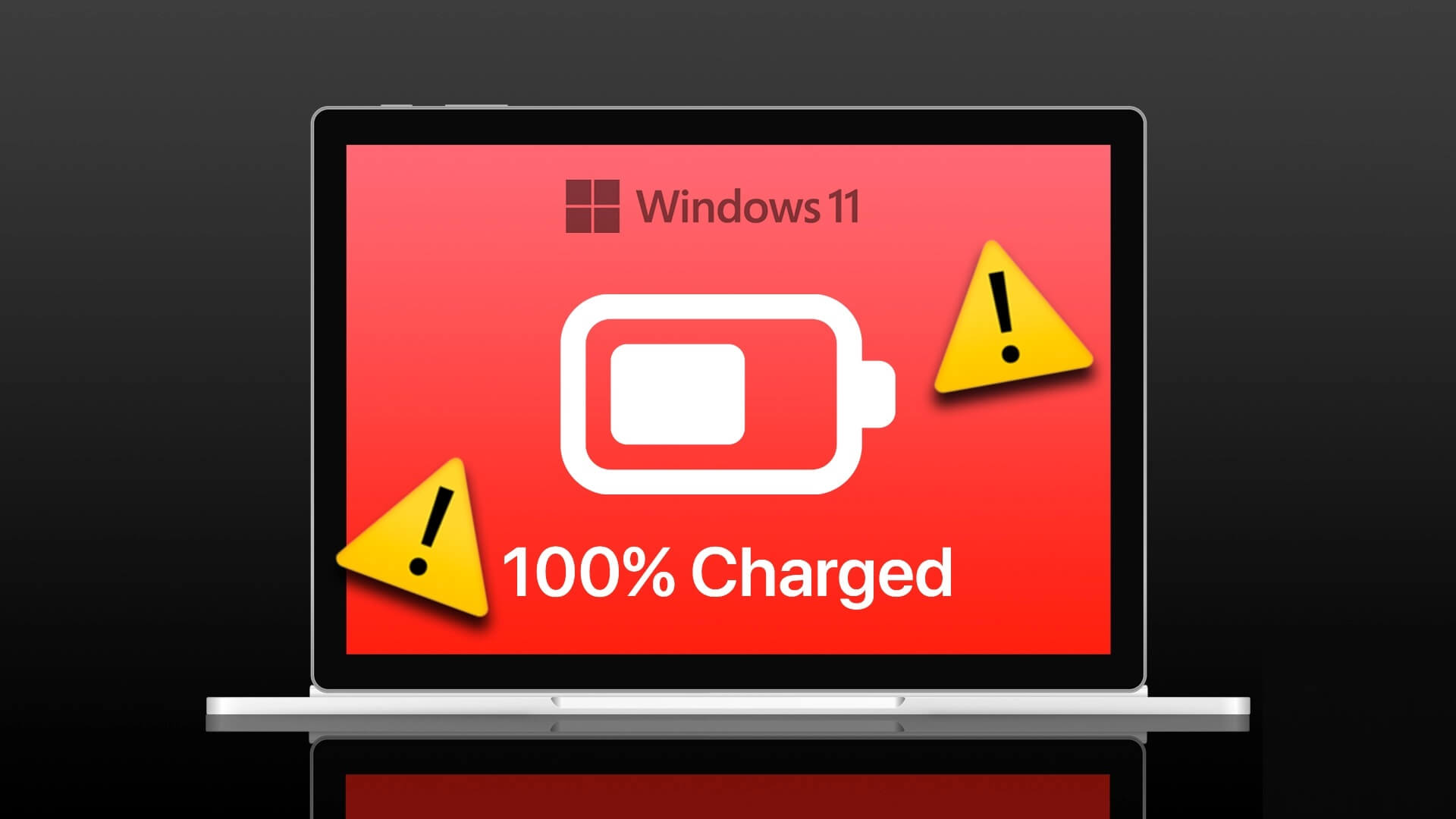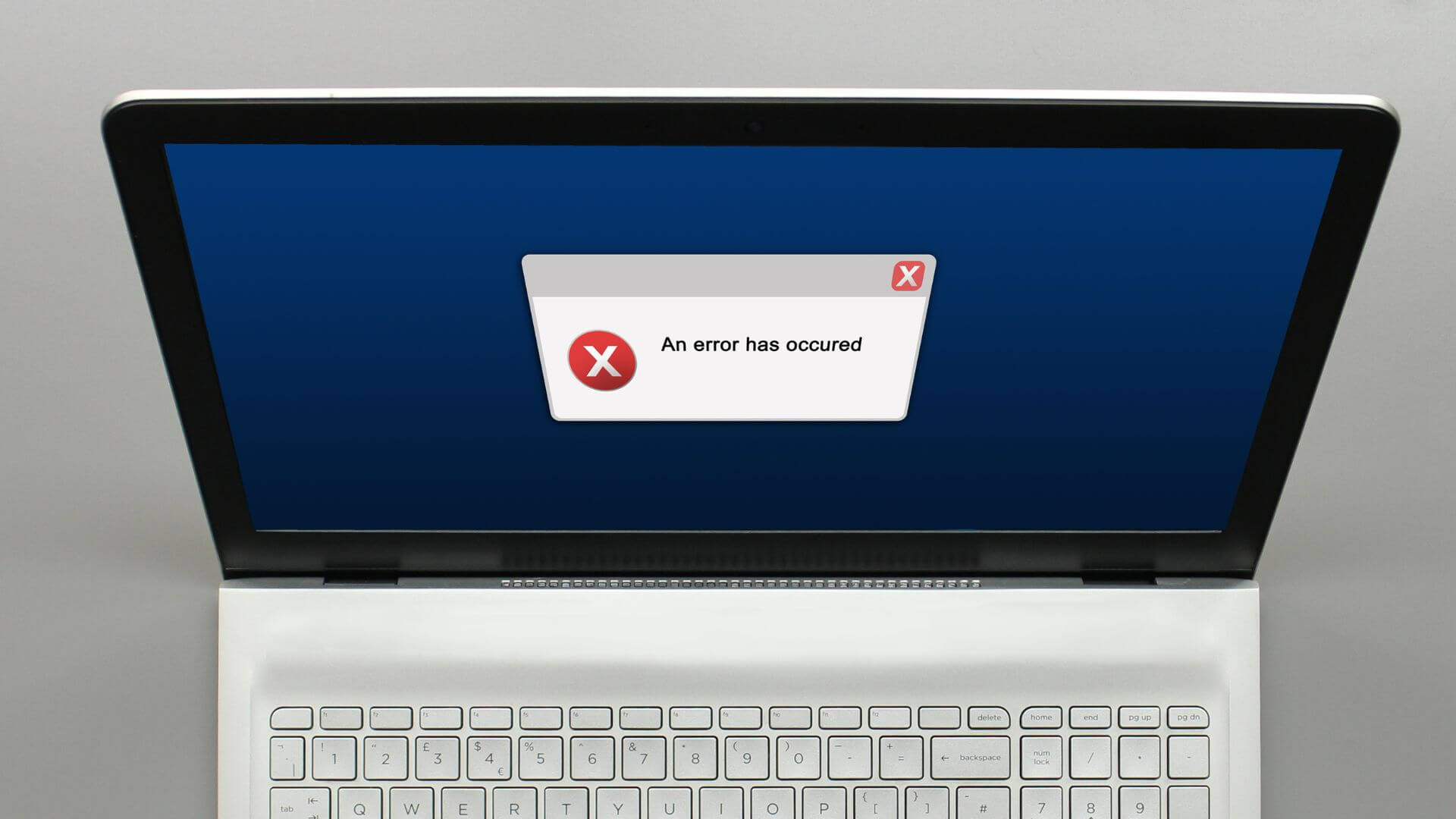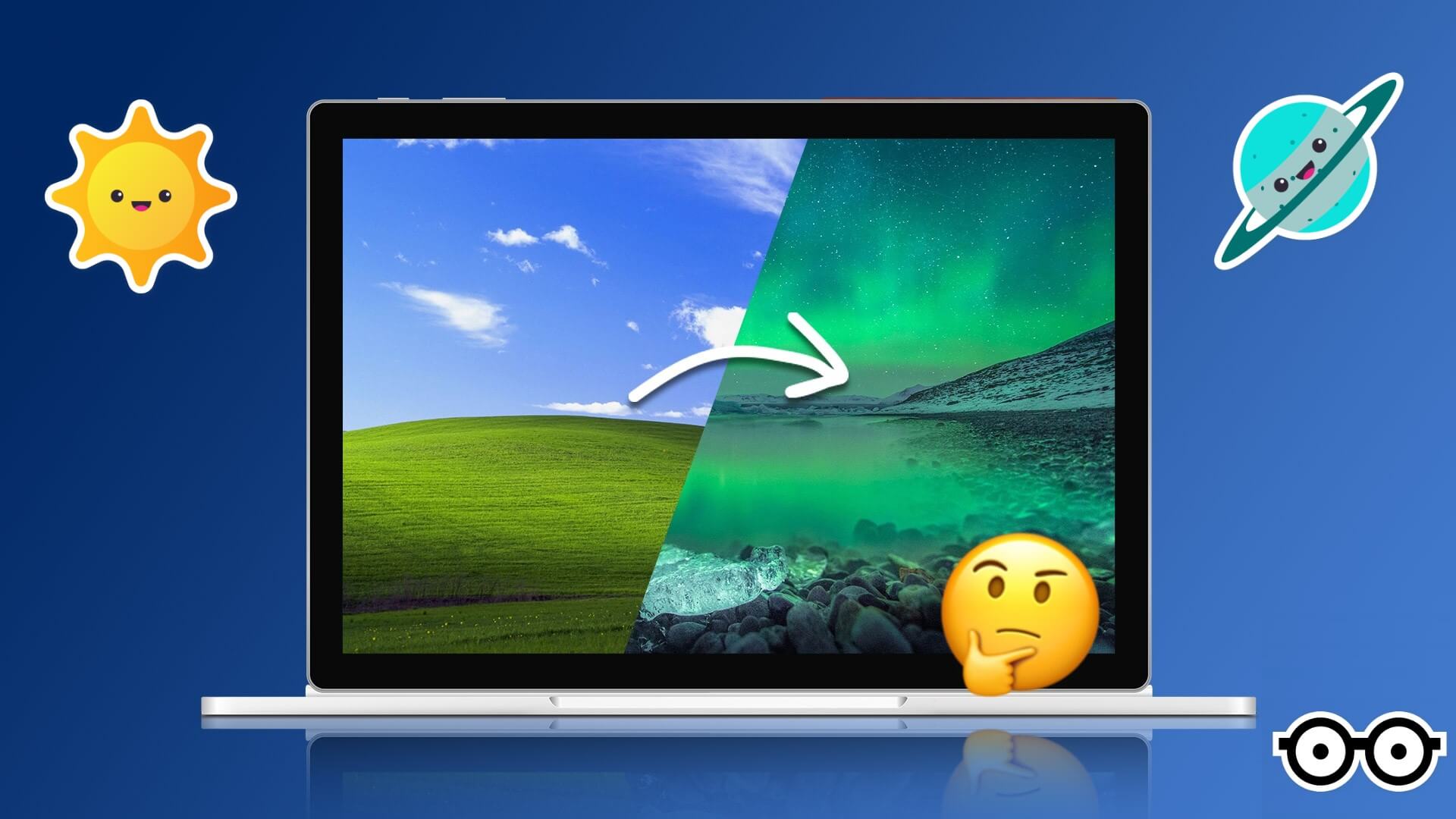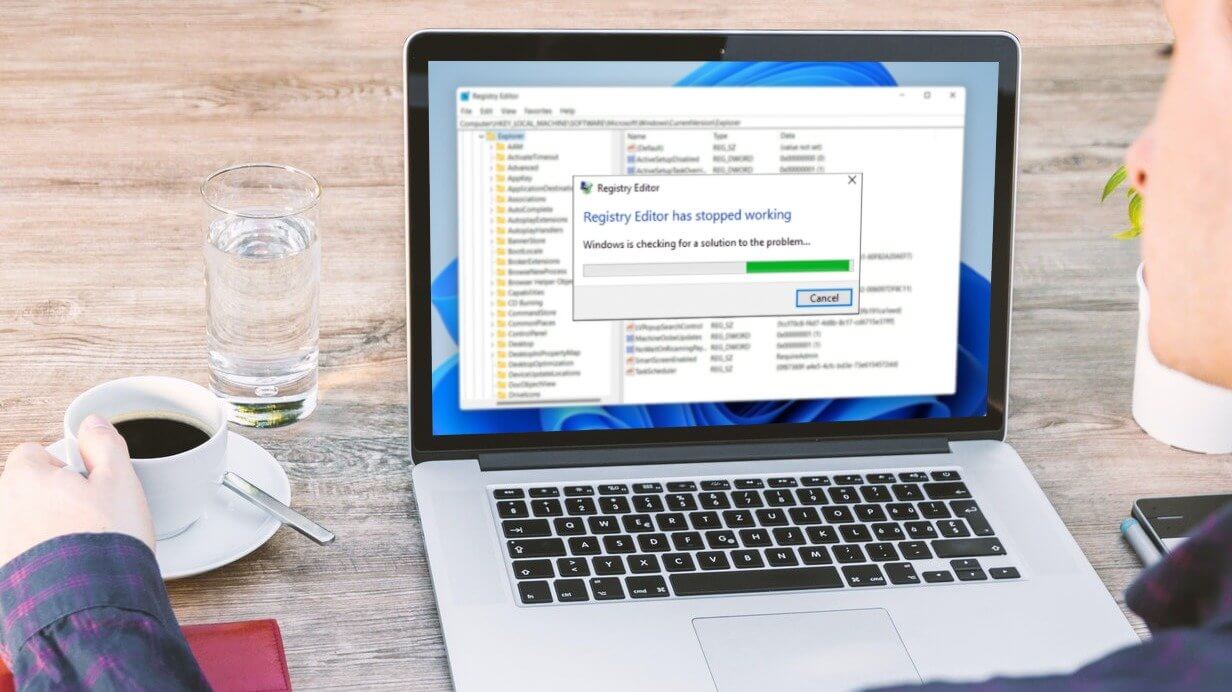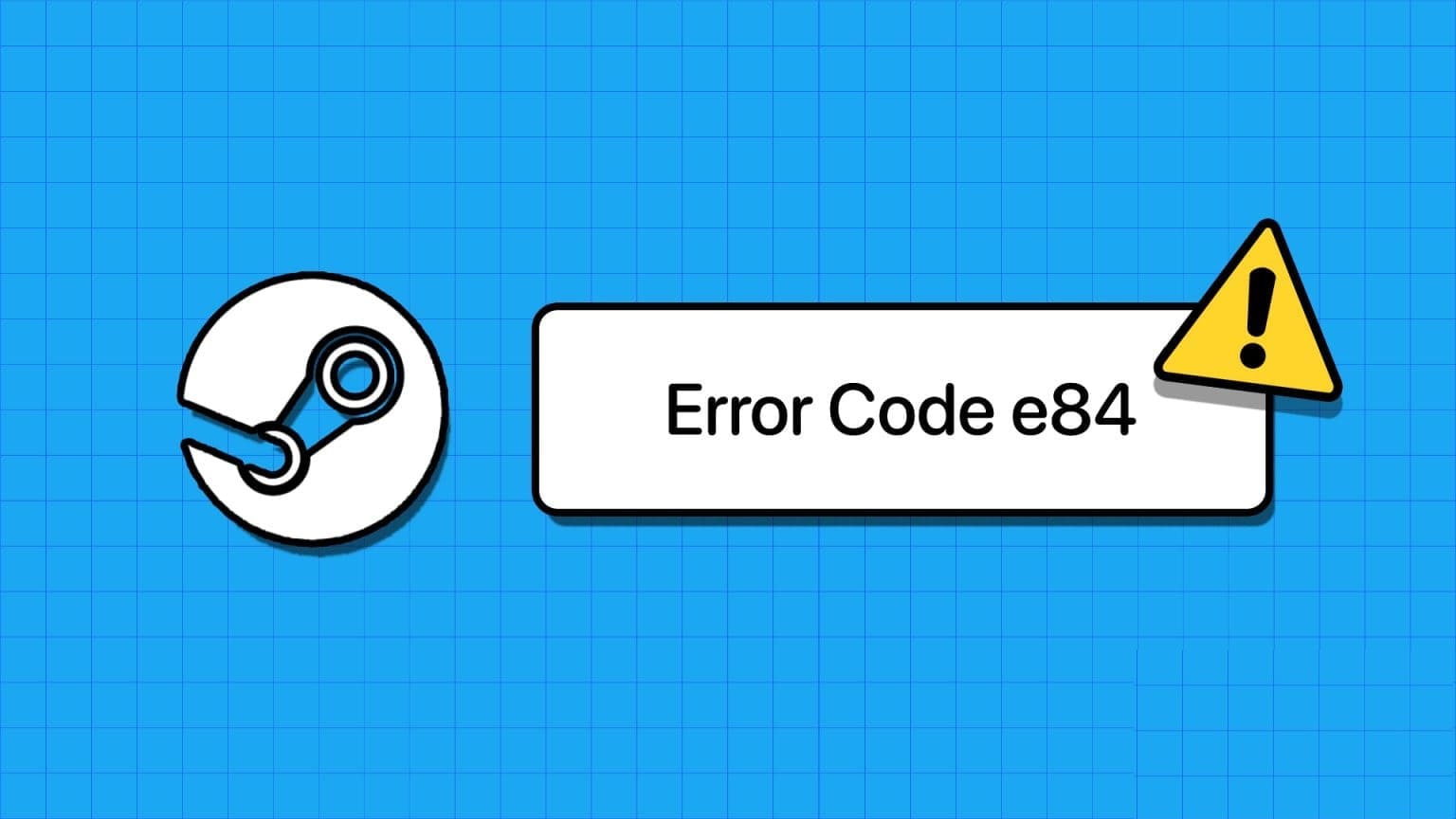Windows, ilk kurulum sırasında varsayılan dili seçmenize izin verir. Ancak daha sonra sistem dilini değiştirmek isteyebilirsiniz. İster ailedeki başka bir kullanıcı için farklı bir dil kuruyor olun, ister kendi başınıza yeni bir dil öğrenmek isteyin, Windows'ta varsayılan dili değiştirmek çok kolaydır. Windows 11'de bulunan desteklenen dillerin listesi Çok uzun ve muhtemelen popüler diller bulacaksınız. Bu kılavuz, Windows 11 PC'nizde varsayılan dili nasıl değiştireceğinizi gösterecektir.Hadi başlayalım.

Windows 11'de ekran dilini değiştirin
Windows 11, çeşitli farklı dilleri destekler. Bilgisayarınızdaki ekran dilini değiştirmek istiyorsanız, ilgili dil paketini indirmeniz ve değişiklikleri uygulamanız yeterlidir. Neyse ki, bunu Ayarlar uygulamasının kendisinden oldukça kolay bir şekilde yapabilirsiniz. İşte nasıl.
Adım 1: basın Windows tuşu + X Ve seçin Ayarlar Görüntülenen listeden.
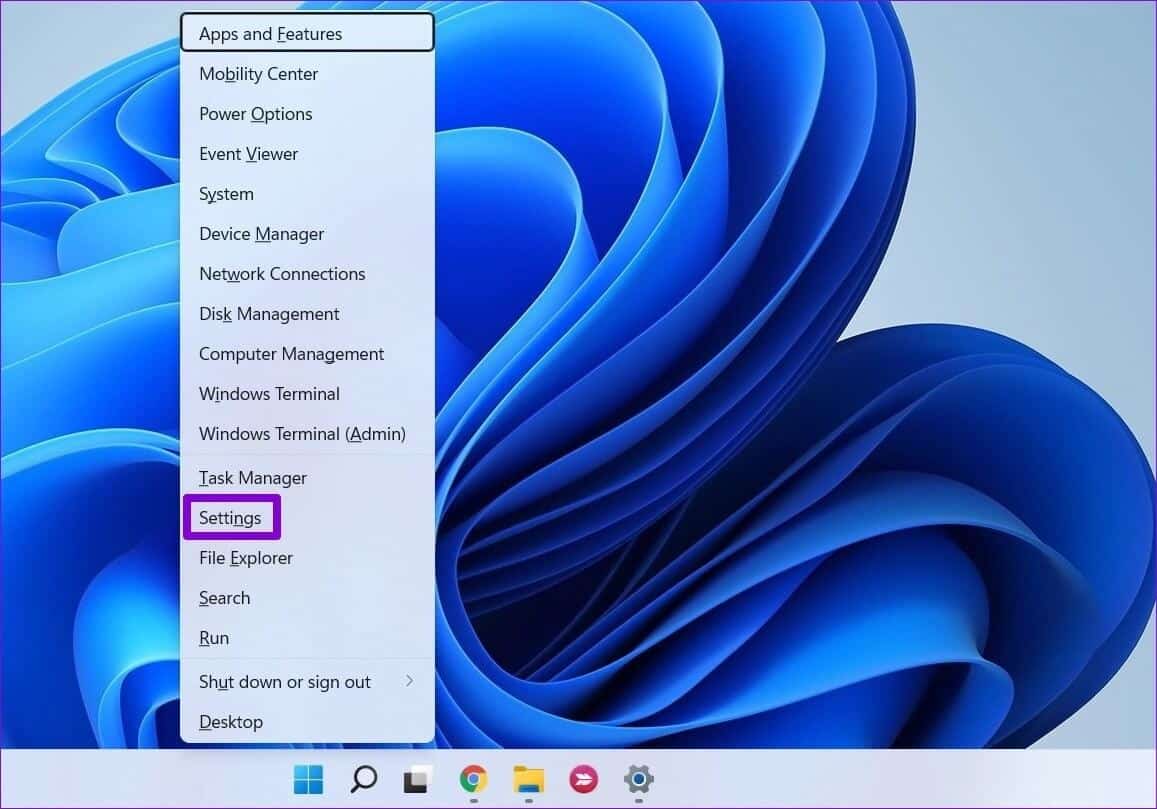
Adım 2: gitmek için sağ bölmeyi kullanın "Zaman ve Dil" sekmesi. Sonra tıklayın Dil ve Bölge sağında.
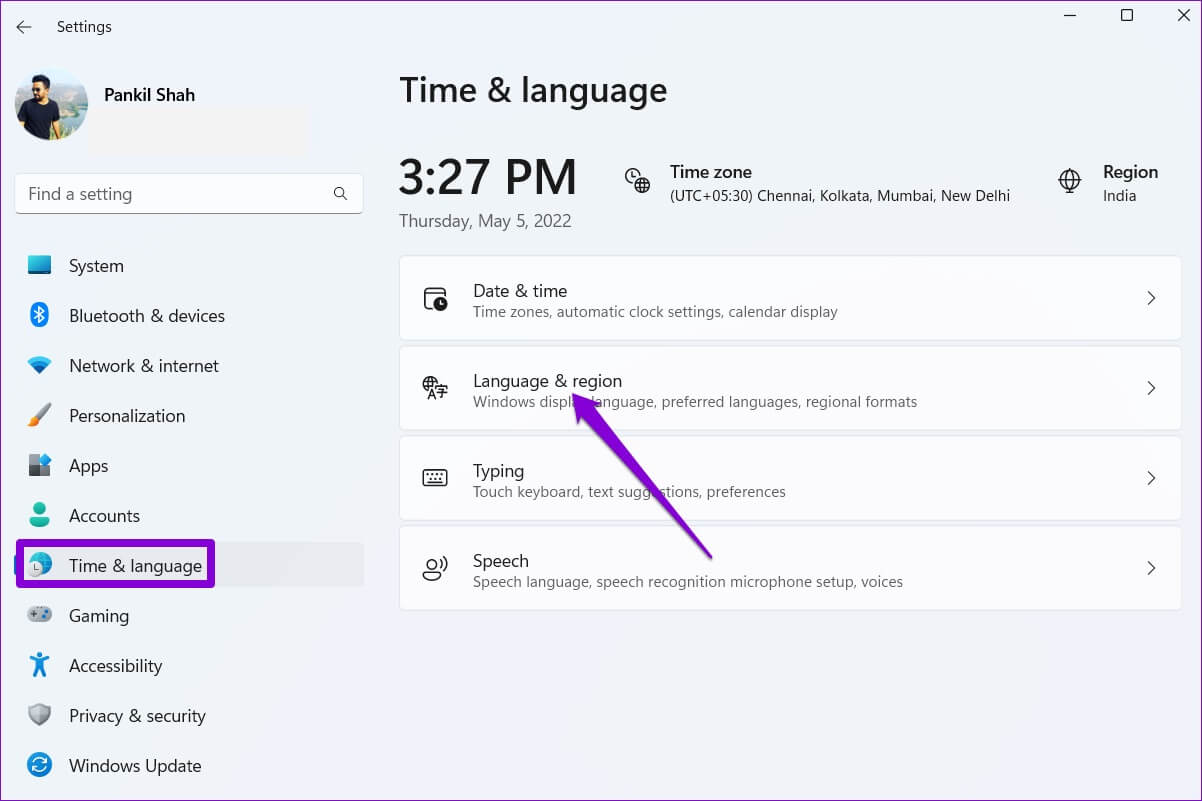
Aşama 3: Tıklayın Dil ekle düğmesi Yanında Tercih edilen diller.
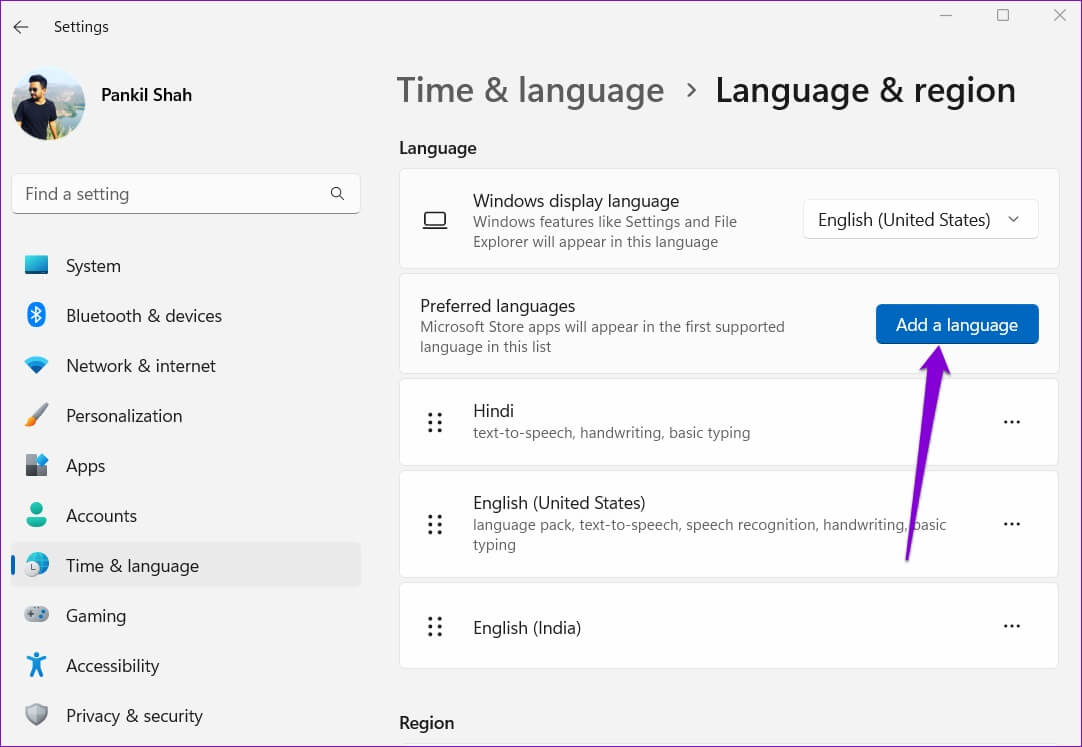
Adım 4: Içinde “Kurulum için bir dil seçin” penceresi , kullanmakarama bağlantısı yazmak için üstte Dil adı indirmek istediğiniz
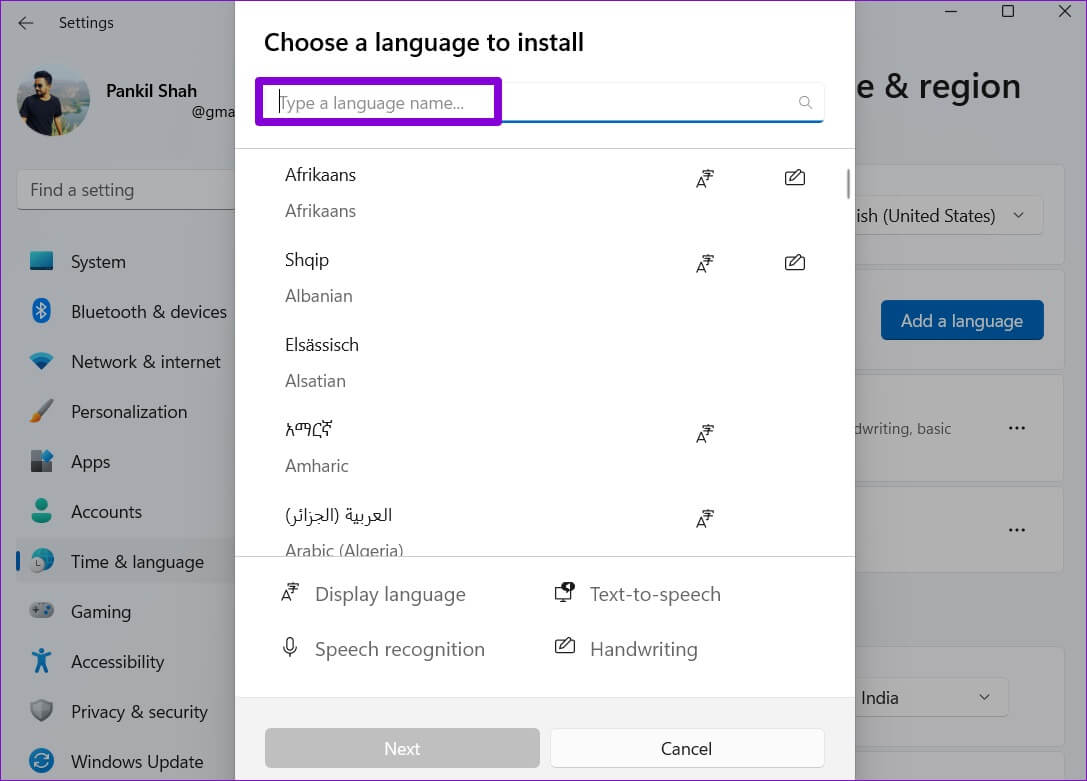
Alternatif olarak, ülkenin adını yazarak mevcut dilleri arayabilirsiniz.
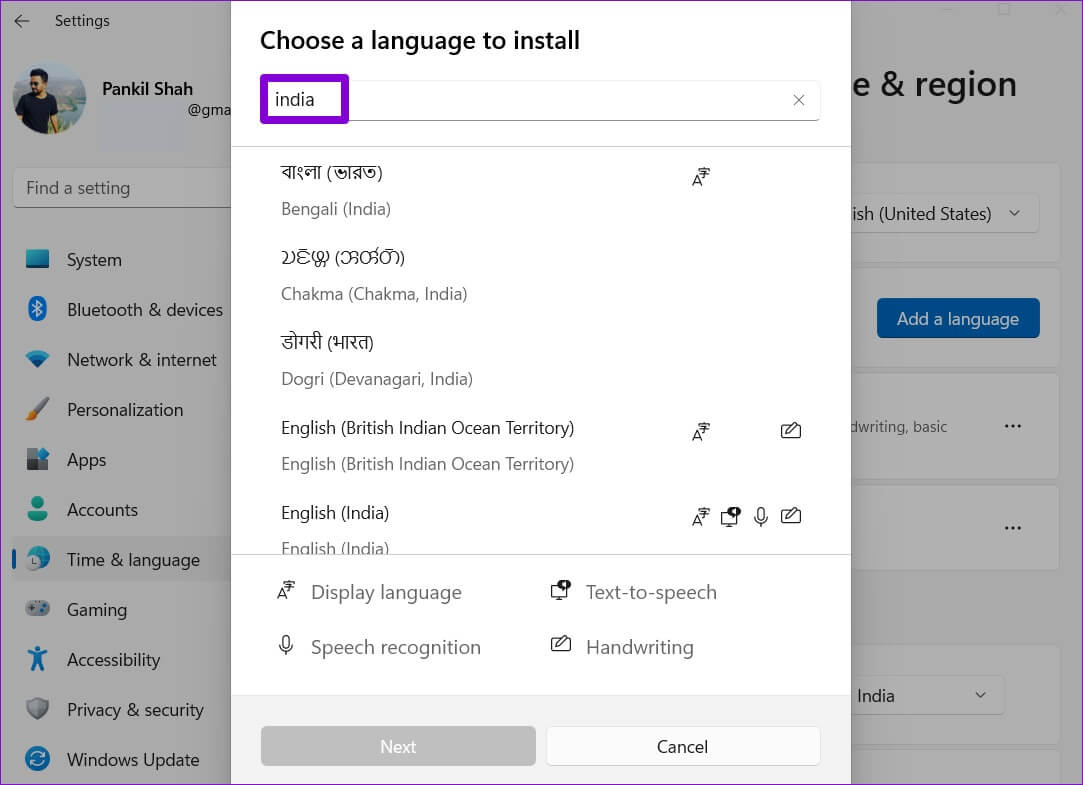
Adım 5: set dil kullanmak istediğiniz
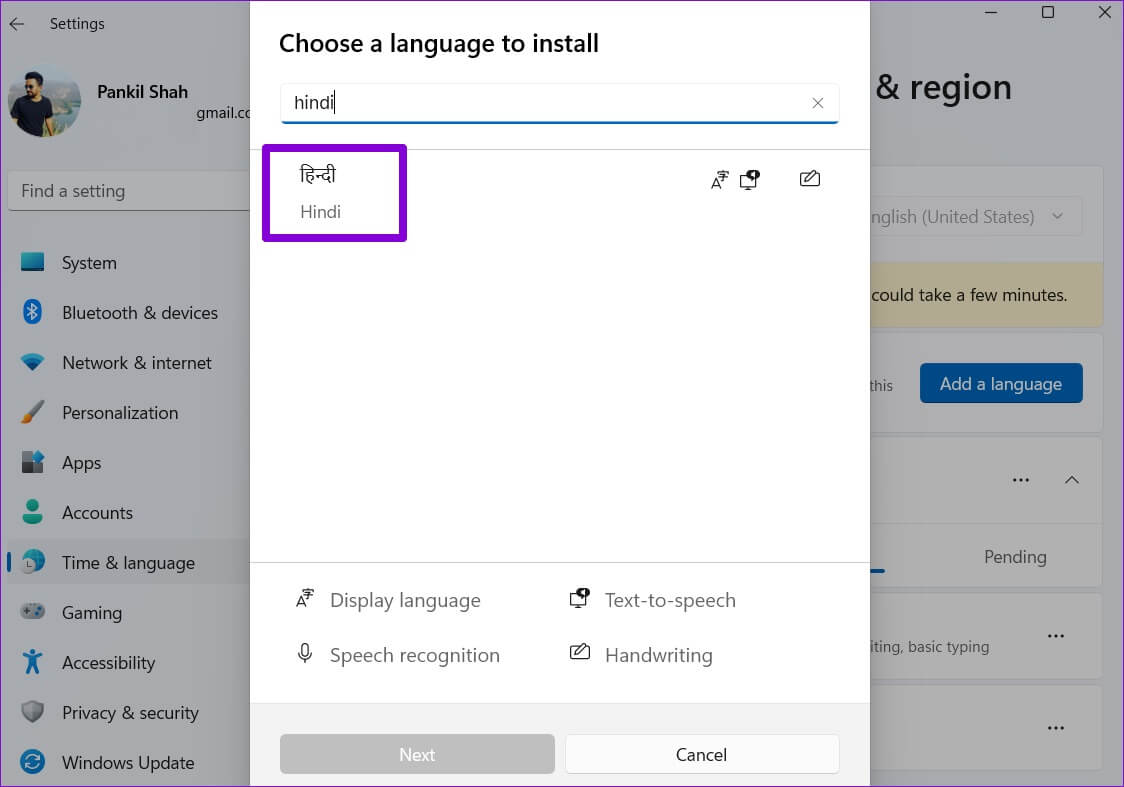
Aşama 6: içinde Dil Tercihleri , yazan kutuyu işaretleyin "Windows görüntüleme dilim olarak ayarla" Ve tıklayın Tesisler.
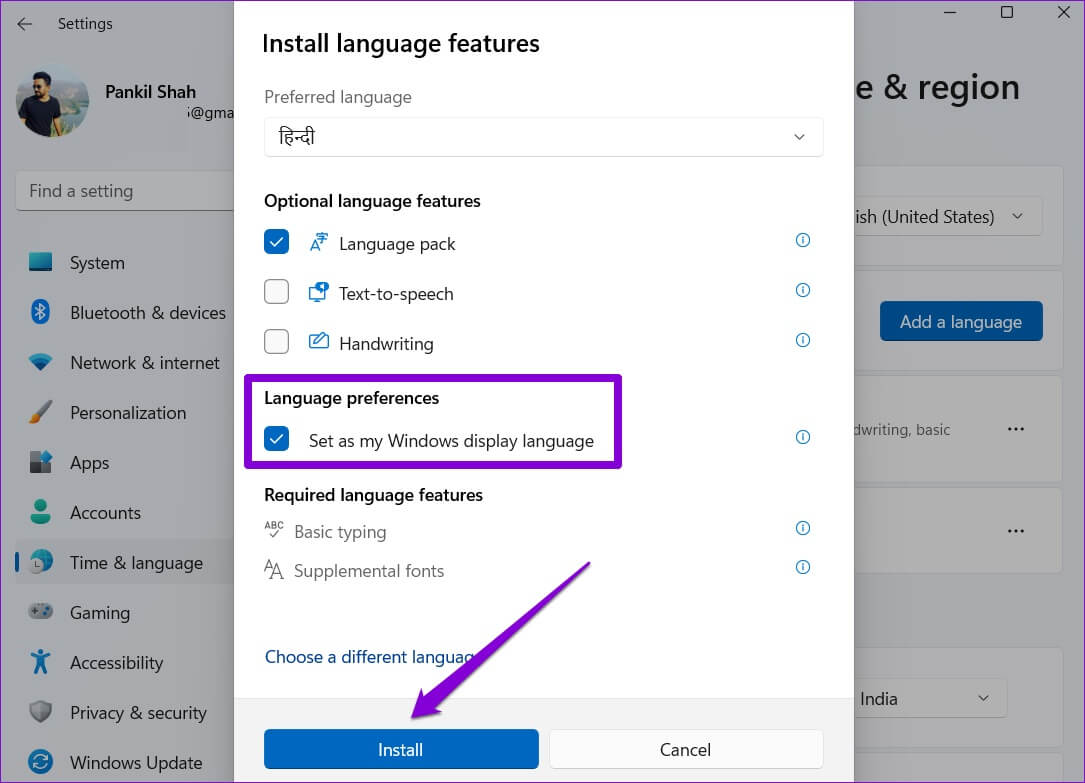
Windows dil paketini indirmeye başlayacaktır. İndirdikten sonra, değişiklikleri uygulamak için oturumu kapatıp tekrar oturum açmanız gerekir. Bunu yapmak, uygulamalar, menüler ve klavye için varsayılan dili değiştirecektir.
Windows bu değişiklikleri tüm bağlı cihazlar arasında senkronize edecek Microsoft hesabıyla. Ancak istemiyorsanız, aşağıdaki adımları izleyerek Windows'un dil tercihlerini senkronize etmesini engelleyebilirsiniz.
Adım 1: basın Windows tuşu + I Koşmak için Ayarlar uygulaması. içinde Hesaplar sekmesi , Click Windows Yedekleme sağında.
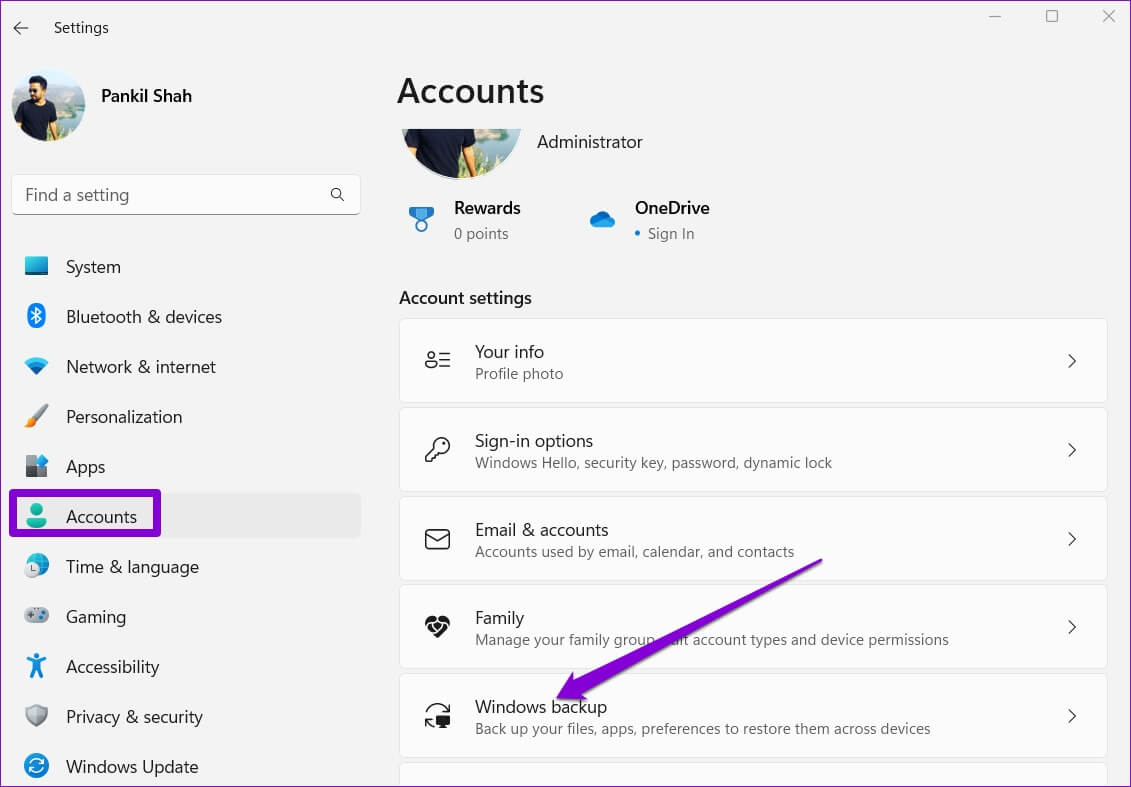
Adım 2: tık Tercihlerimi hatırla Genişletmek ve yazan kutunun işaretini kaldırmak için Dil Tercihleri.
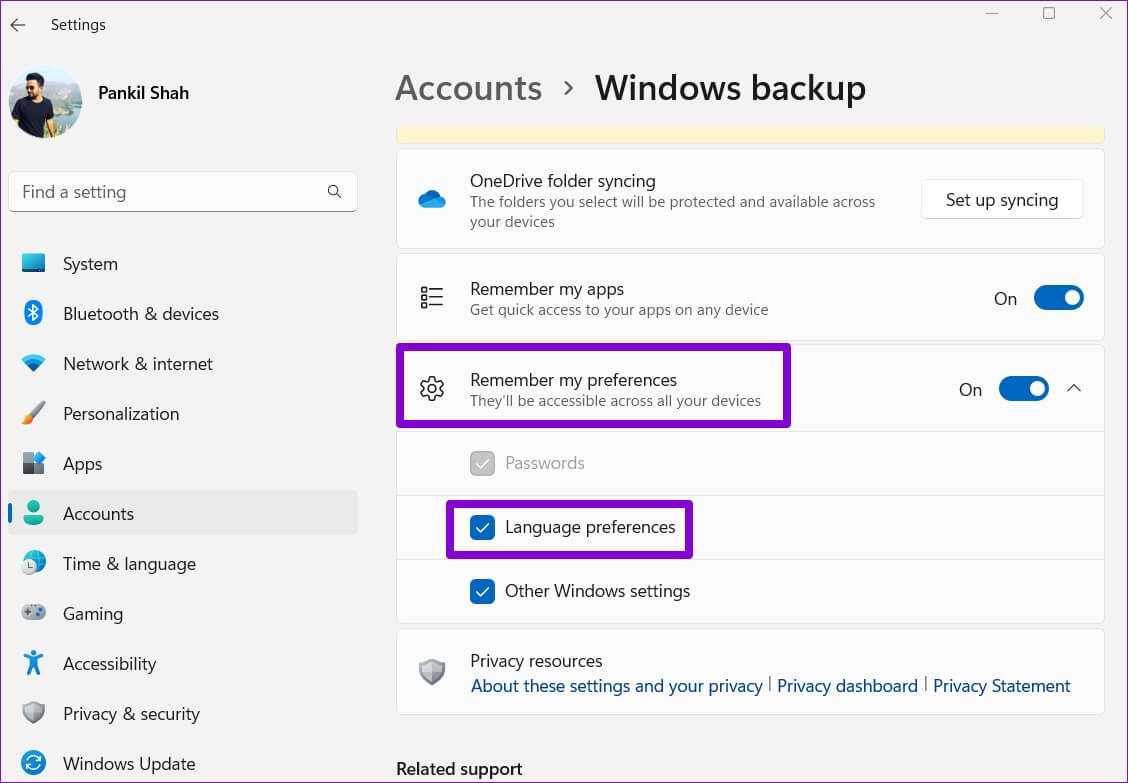
Windows 11'de karşılama ekranının dilini ve yeni kullanıcı hesaplarını değiştirin
Ayarlar uygulaması aracılığıyla ekran dilini kolayca değiştirebilseniz de, bu değişiklik yalnızca Kullanıcı hesabı Sunmak. Dildeki değişiklik, Windows 11 Hoş Geldiniz ekranına ve oluşturduğunuz yeni sistem ve kullanıcı hesaplarına yansıtılmayacaktır. Bu nedenle, kullanmanız gerekecek Windows'ta Denetim Masası.
Geçerli kullanıcı hesabı için varsayılan dili değiştirdiğinizde, değişikliğin geri kalan kullanıcı hesaplarına nasıl uygulanacağı aşağıda açıklanmıştır.
Adım 1: basın Windows tuşu + S لفتح Arama menüsü. yazmak Kontrol Paneli Ve seçin ilk sonuç Görünen o ki.
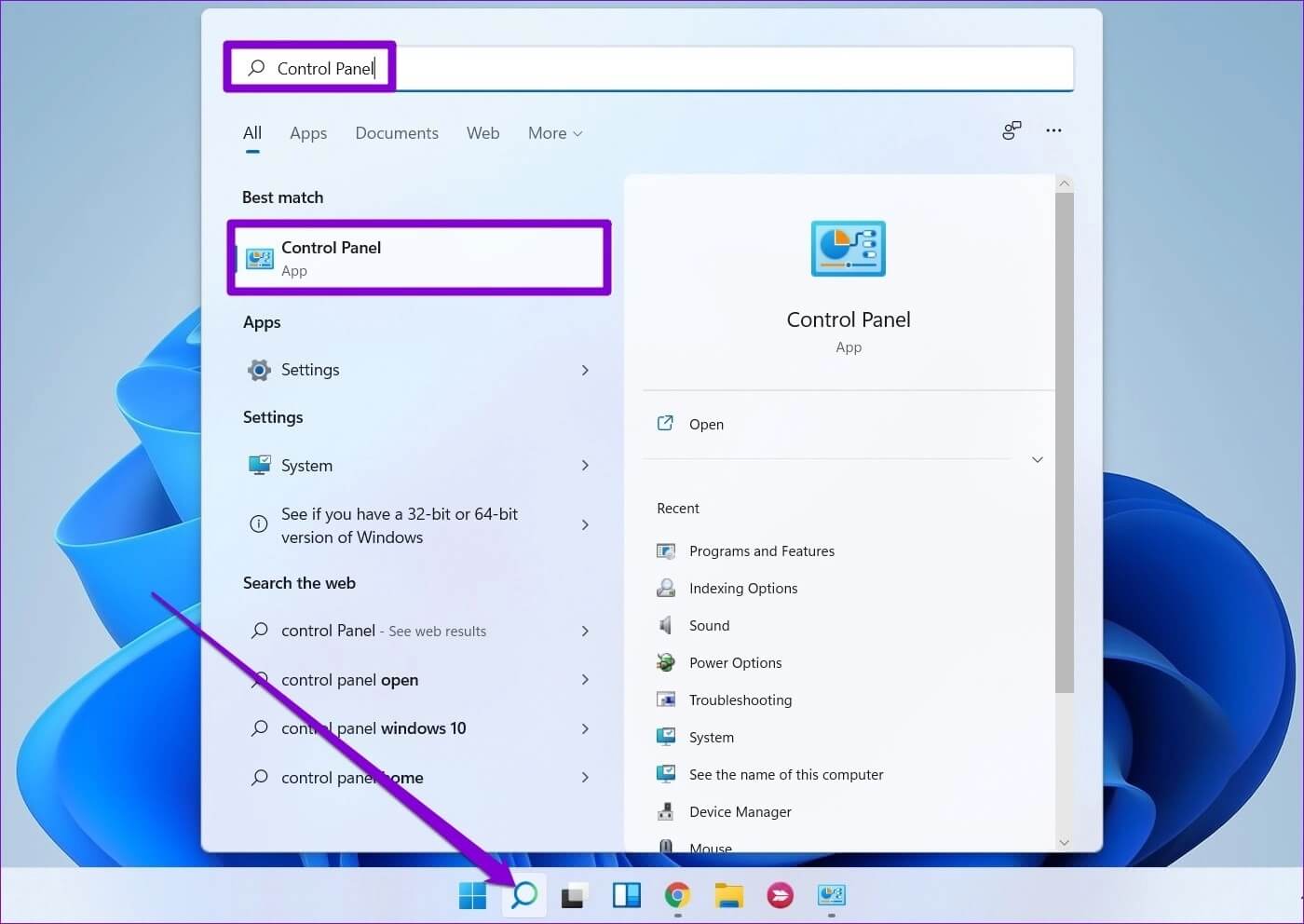
Adım 2: değişim Yazıyı küçük veya büyük simgeler halinde görüntüleyin Sağ üst köşedeki açılır menüyü kullanarak.
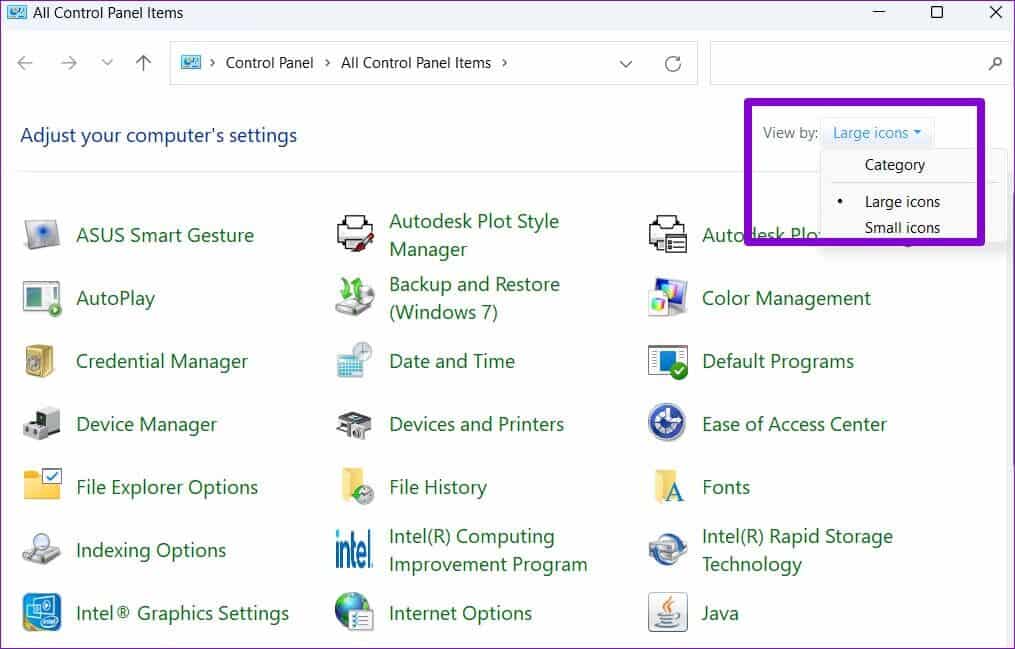
Aşama 3: tık Bölge.
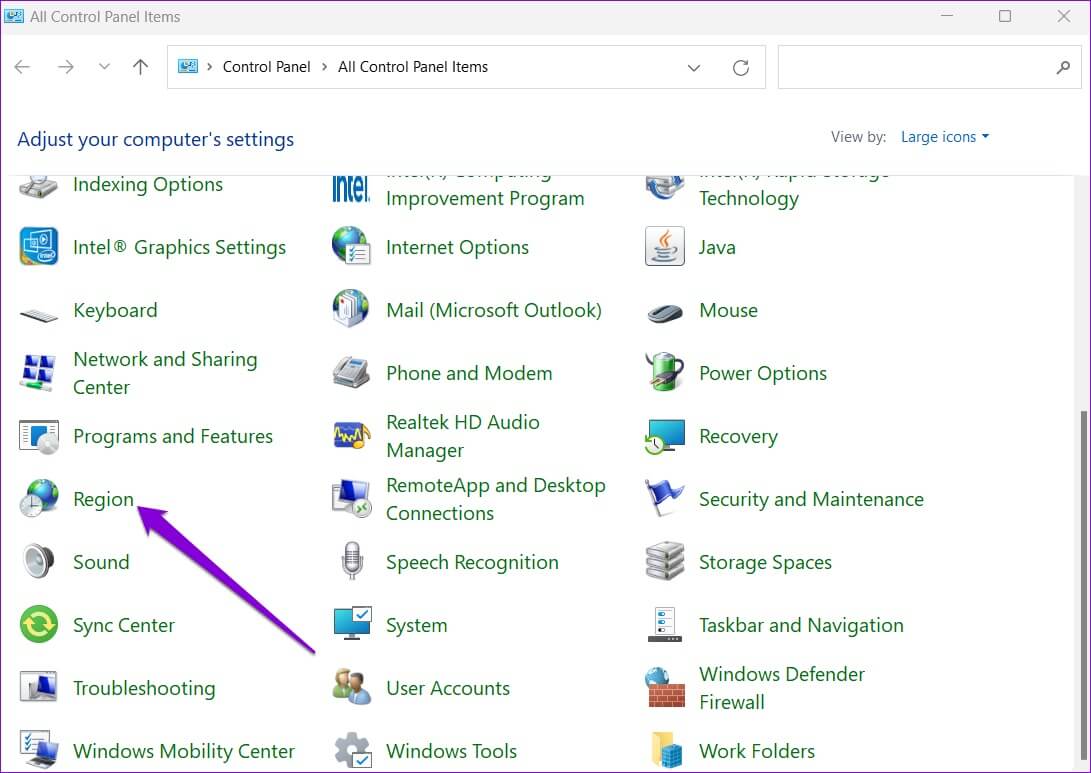
Adım 4: Şuna geç: Yönetim sekmesi Ve tıklayın Ayarları kopyala.
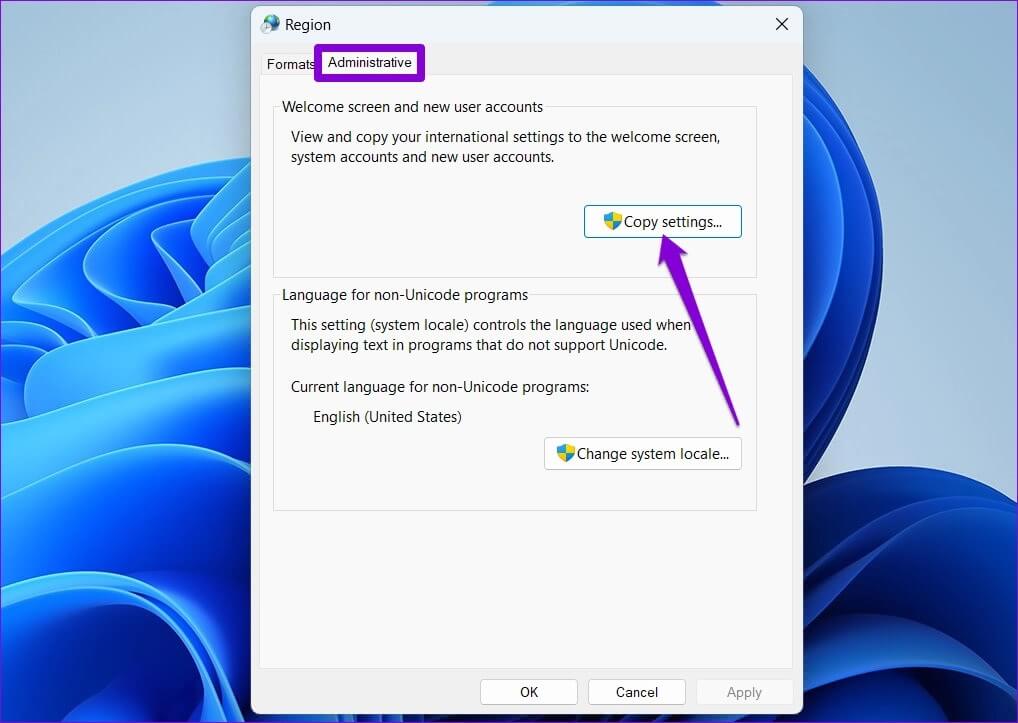
Adım 5: set Karşılama ekranı ve sistem hesapları yazan kutular و "Yeni kullanıcı hesapları" Ve tıklayın "Tamam."
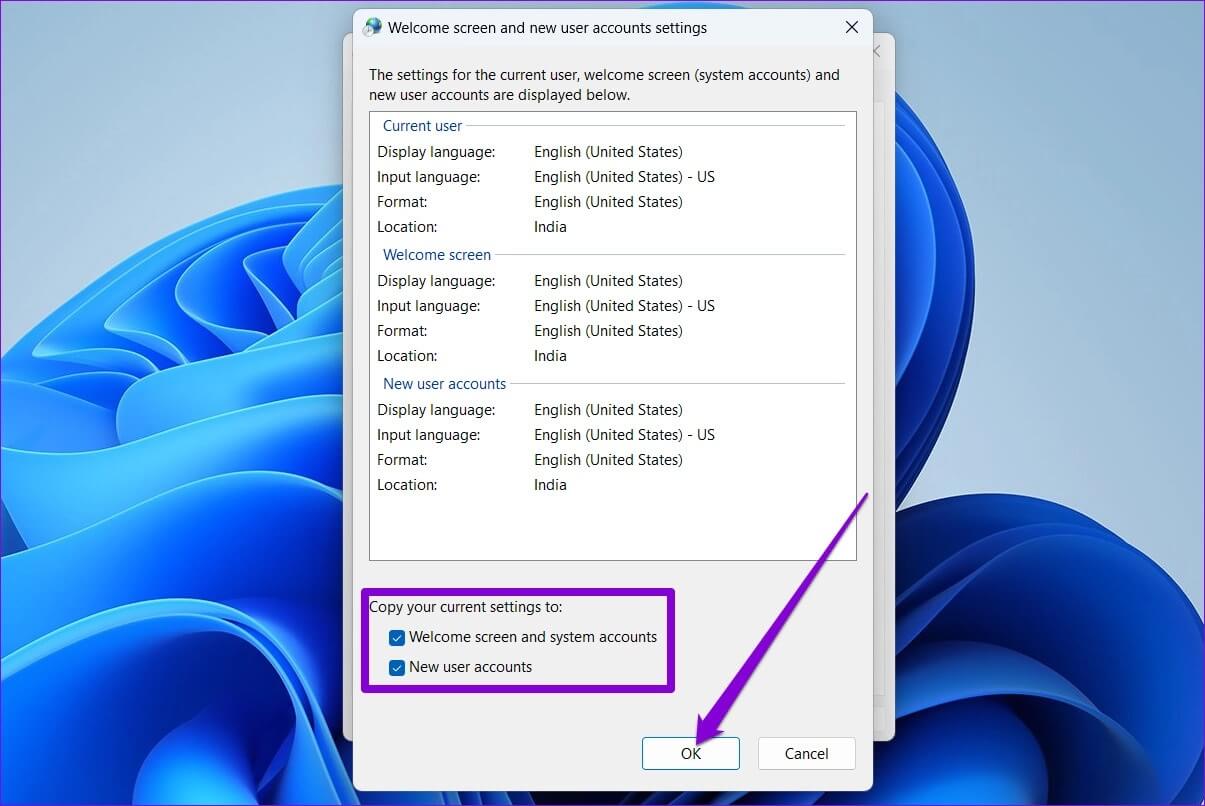
Bilgisayarı yeniden başlatın sizin ve yeni dil dahil her yerde uygulanacaktır. karşılama ekranı.
Windows 11'de klavye dilini değiştirme
Yabancı bir dilde yazmak istiyorsanız, Windows ayrıca bilgisayarınızın ekran dilini değiştirmek zorunda kalmadan klavye dilini değiştirmenize de olanak tanır. Bunu nasıl yapacağınızı öğrenmek için okumaya devam edin.
Adım 1: aç Başlat menüsü Ve tıklayın Dişli simgesini Koşmak için Ayarlar uygulaması.
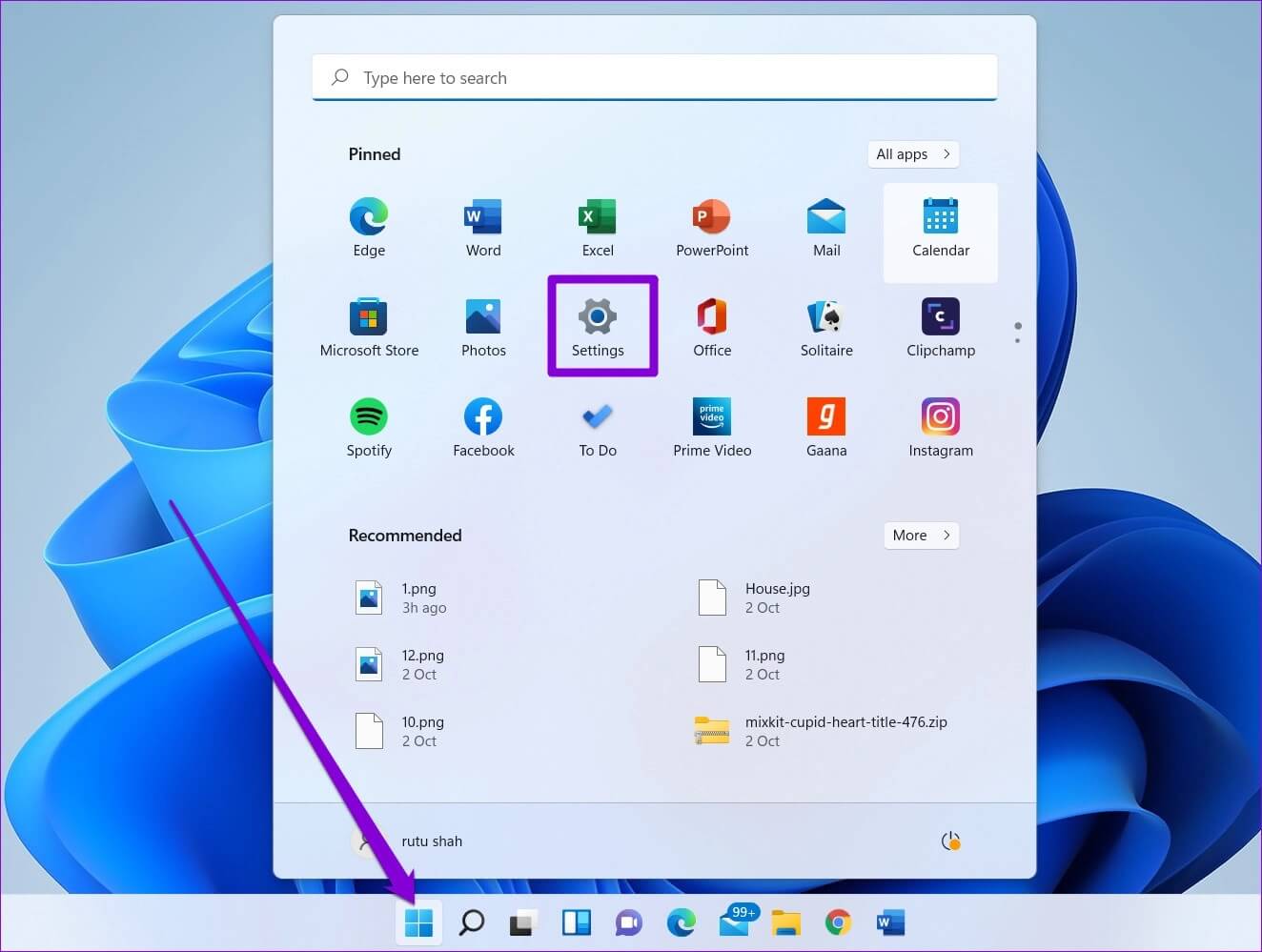
Adım 2: Şuraya git: Zaman ve Dil sekmesi ve Yaz'ı tıklayın.
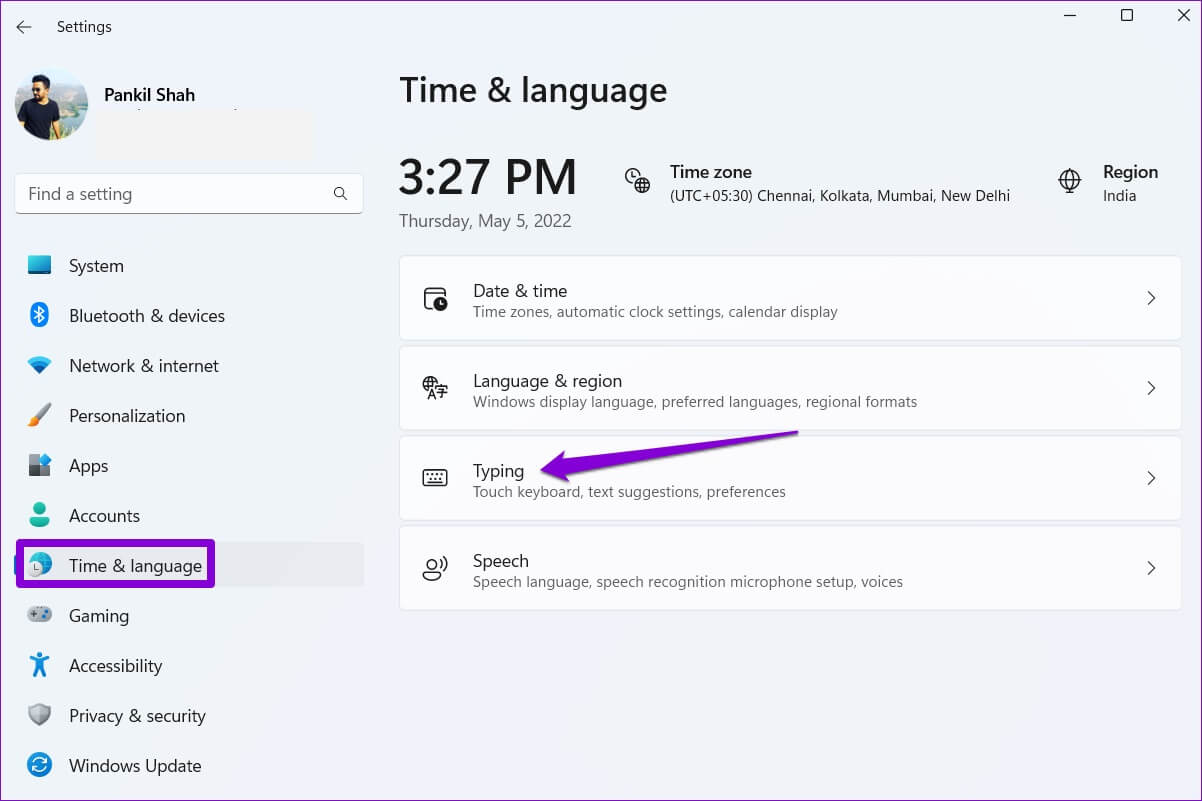
Aşama 3: Adresine git Gelişmiş klavye ayarları.
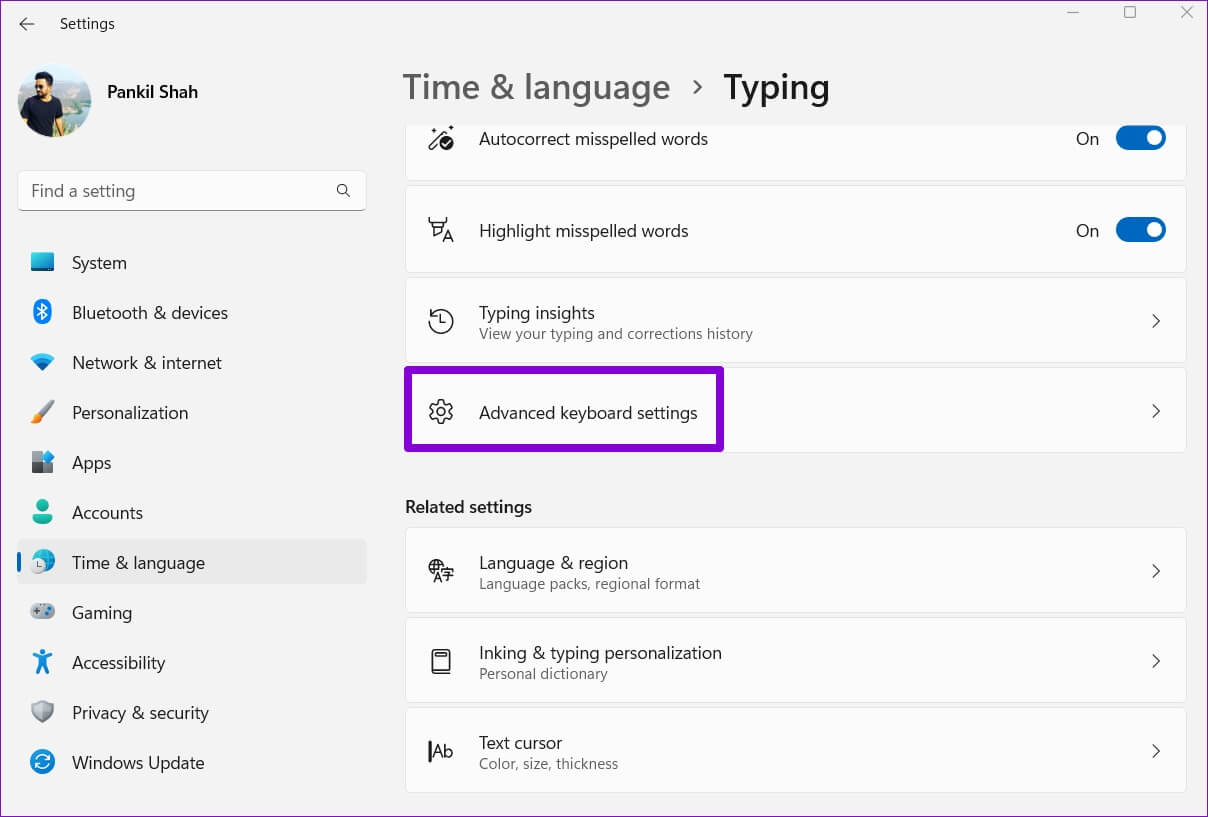
Adım 4: altındaki açılır menüyü kullanın "Varsayılan giriş yöntemini geçersiz kılın." Ve seçin Klavye için yeni dil.
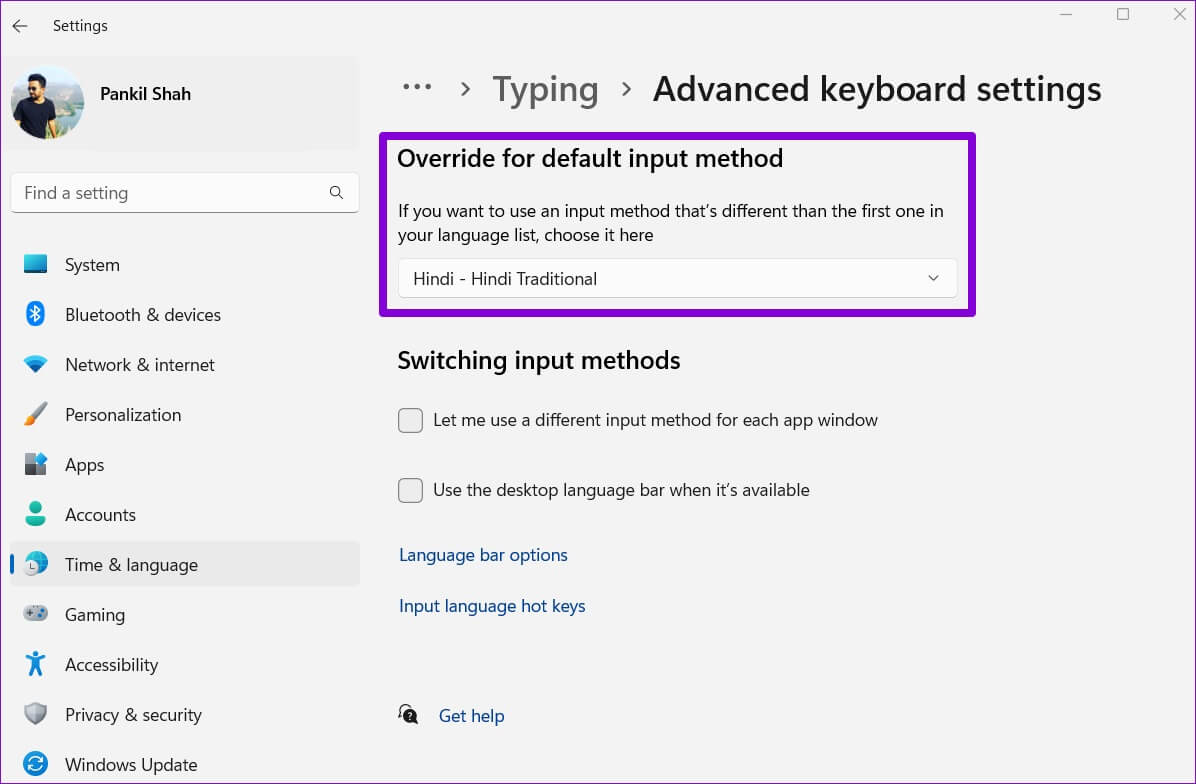
İsteğe bağlı olarak, seçimi kaldırabilirsiniz Varsa masaüstü dil çubuğunu kullanın. Bu, klavye dilleri arasında doğrudan görev çubuğundan geçiş yapmanızı sağlar.
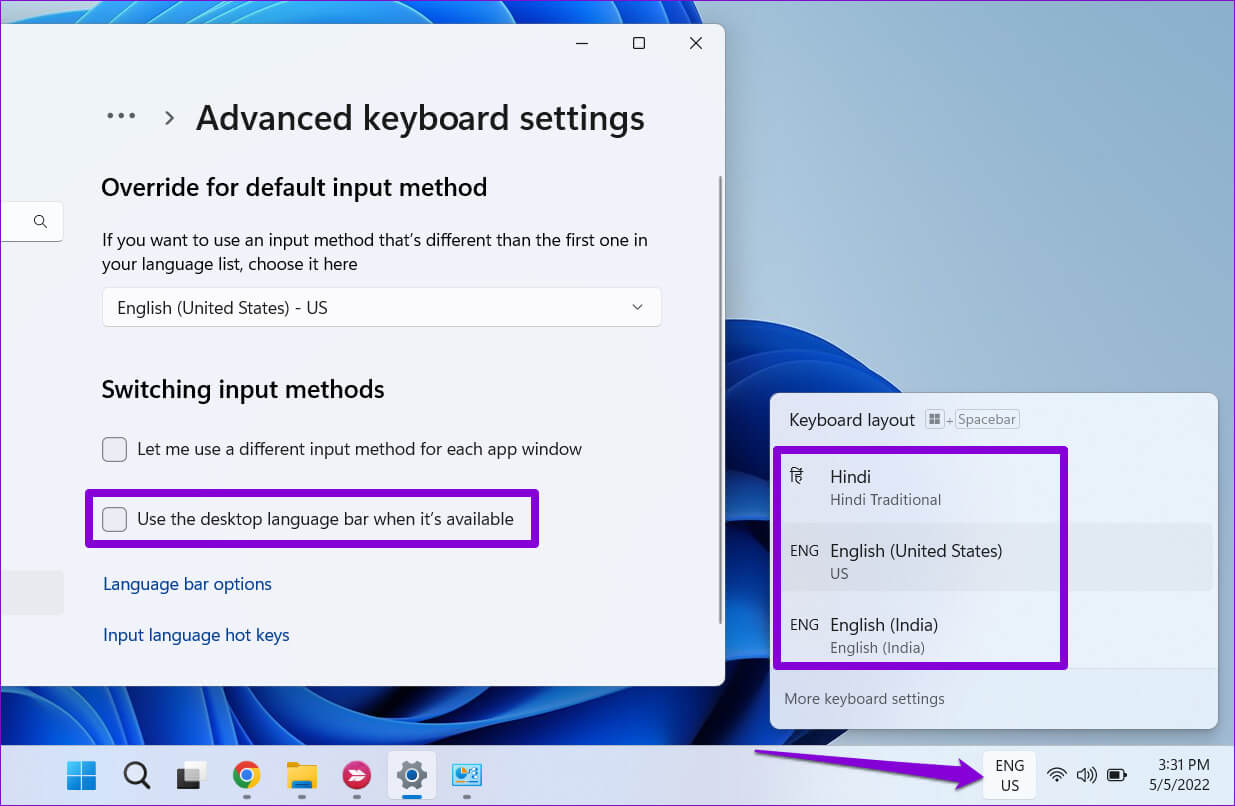
Alternatif olarak, şunları da kullanabilirsiniz Windows tuşu + Ara çubuğu kısayolu Diller arasında geçiş yapmak için farklı klavye. Değişiklikler hemen yürürlüğe girecek ve başka bir dilde yazabilmeniz gerekir.
Tüm dil engellerini aşın
Bilgisayar ekranınızın dilini değiştirmek sık yaptığınız bir şey değildir. Ancak çok dilliyseniz veya yeni bir dil öğreniyorsanız farklı klavye dilleri arasında geçiş yapmak isteyebilirsiniz. Varsayılan dili değiştirdikten sonra, Windows 11 PC'nizde varsayılan klavyeyi kullanabilirsiniz.